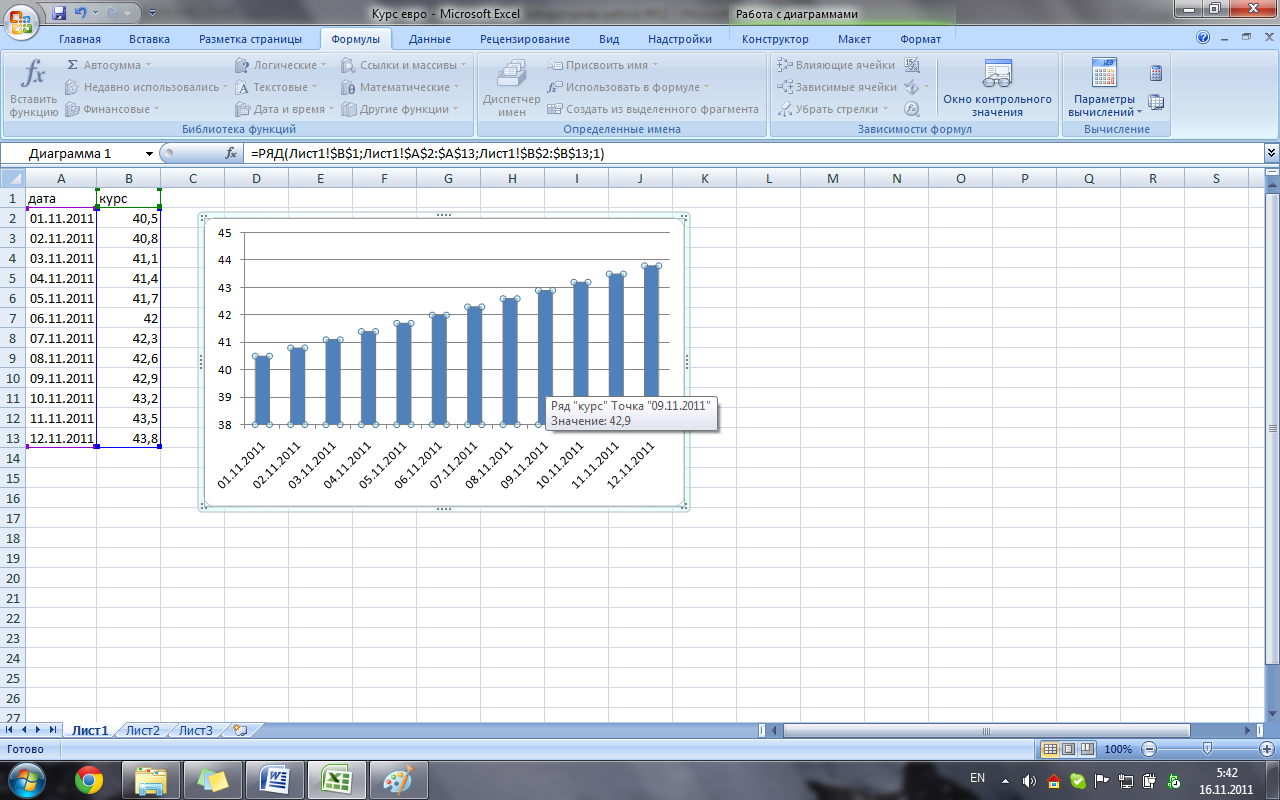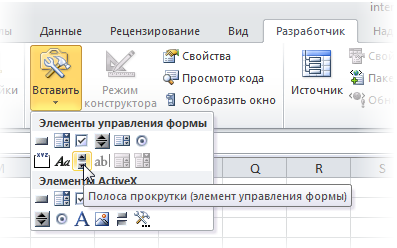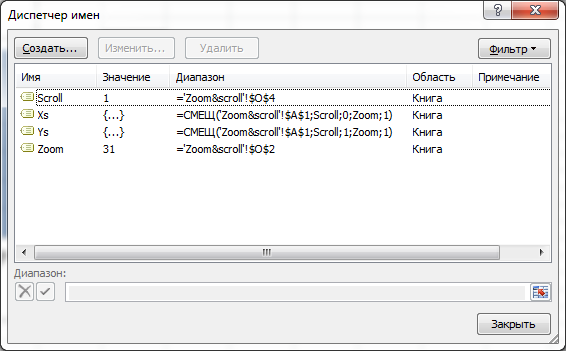Заглавная страница Избранные статьи Случайная статья Познавательные статьи Новые добавления Обратная связь FAQ Написать работу КАТЕГОРИИ: ТОП 10 на сайте Приготовление дезинфицирующих растворов различной концентрацииТехника нижней прямой подачи мяча. Франко-прусская война (причины и последствия) Организация работы процедурного кабинета Смысловое и механическое запоминание, их место и роль в усвоении знаний Коммуникативные барьеры и пути их преодоления Обработка изделий медицинского назначения многократного применения Образцы текста публицистического стиля Четыре типа изменения баланса Задачи с ответами для Всероссийской олимпиады по праву 
Мы поможем в написании ваших работ! ЗНАЕТЕ ЛИ ВЫ?
Влияние общества на человека
Приготовление дезинфицирующих растворов различной концентрации Практические работы по географии для 6 класса Организация работы процедурного кабинета Изменения в неживой природе осенью Уборка процедурного кабинета Сольфеджио. Все правила по сольфеджио Балочные системы. Определение реакций опор и моментов защемления |
Лабораторная работа 3. Визуализация данныхСодержание книги
Похожие статьи вашей тематики
Поиск на нашем сайте
Интерактивная диаграмма 1. Создайте новую рабочую книгу. Сохраните рабочую книгу в папке Выполненные задания под именем Курс_евро. 2. Оформите таблицу с датами и курсами евро. 3. Создайте два именованных динамических диапазона Дата и Курс, введя в качестве ссылки функцию СМЕЩ (на вкладке Формулы щелкните по кнопке · Ссылка - исходная ячейка, от которой идет отсчет (для диапазона Курс это ячейка $B$1). · Смещение по строкам и столбцам - сдвиг начала диапазона относительно Ссылки: 1 – вниз, 0 – влево. · Высота - количество ячеек по вертикали, из которых состоит диапазон - определяем количество значений в столбце В при помощи функции СЧЁТ($В:$В). · Ширина - количество ячеек по горизонтали – 1, так как данные занимают один столбец. 4. Постройте простую гистограмму по данным таблицы, разместив её на текущем листе. Щелкните левой кнопкой мыши по любому столбцу гистограммы. В строке формул будет показана функция РЯД, которая формирует ряды данных и подписей для диаграммы.
5. Подмените в ней диапазоны данных на: =РЯД(Лист1!$B$1; 'Курс_евро.xlsx'!Дата; 'Курс_евро.xlsx'!Курс;1) 6. Добавьте 3-5 значений дат и курсов евро. Убедитесь в том, что данные были добавлены на диаграмму автоматически. 7. Закройте книгу, сохранив внесенные изменения. Диаграмма с зумом и прокруткой Задание. Оформите в Excel таблицу, содержащую даты и курс доллара последние 60 дней (на сайте http://www.cbr.ru/currency_base/dynamics.aspx). Постройте гистограмму с возможностью прокрутки и изменением масштаба. Методика выполнения 1. Создайте полосы прокрутки, с помощью которых легко можно будет мышью перемотать и увеличить любой нужный фрагмент графика.
2. Щелкните поочередно по каждой полосе прокрутки правой кнопкой мыши, выберите пункт Формат объекта и задайте следующие настройки: минимум=1; максимум=60; связать с ячейкой - выделить ячейку справа от соответствующей полосы (для первой это О2, для второй - О4). Теперь при перемещении ползунков по полосам значение в связанных ячейках О2 и О4 должны меняться в диапазоне от 1 до 60. 3. Переименуйте рабочий лист, дав ему имя Zoom&scroll. Перейдите на вкладку Формулы и в группе команд Определенные имена щелкните по кнопке Диспетчер имен. Создайте 4 поименованных диапазона:
Xs - это диапазон отобранных на полосах прокрутки дат, а Ys - диапазон отобранных значений курсов доллара. 4. Выделите любую ячейку диапазона с данными, перейдите на вкладку Вставка и в группе команд Диаграммы выберите тип гистограмма с группировкой. 5. Выделите столбцы данных на диаграмме и посмотрите в строку формул. Функция РЯД формирует ряды данных и подписей для диаграммы. Подмените в ней диапазоны данных на те, что создали в п.3, не забыв указать имя файла: = РЯД('Zoom&scroll'!$B$1;'ZoomScroll.xlsх'!Xs;'ZoomScroll.xlsx'!Ys;1)
|
|||||
|
Последнее изменение этой страницы: 2016-12-14; просмотров: 750; Нарушение авторского права страницы; Мы поможем в написании вашей работы! infopedia.su Все материалы представленные на сайте исключительно с целью ознакомления читателями и не преследуют коммерческих целей или нарушение авторских прав. Обратная связь - 3.131.37.82 (0.008 с.) |

 , в открывшемся диалоговом окне щелкните по кнопке Создать…).
, в открывшемся диалоговом окне щелкните по кнопке Создать…). 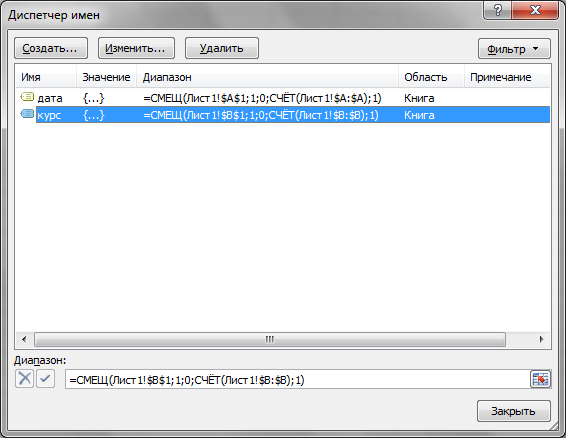 Функция СМЕЩ выдает ссылку на диапазон, смещенный относительно исходного на заданное количество ячеек и имеет несколько аргументов:
Функция СМЕЩ выдает ссылку на диапазон, смещенный относительно исходного на заданное количество ячеек и имеет несколько аргументов: